 全国
全国
 全国
全国
我们在使用电脑的时候经常会需要去创建各种文件和网络,其中就比如创建一个新的网络位置来进行一些文件的共享使用等,但一些新用户却不清楚要如何去进行操作,那么下面就和小编一起来看看Win10创建新的网络连接的方法吧。
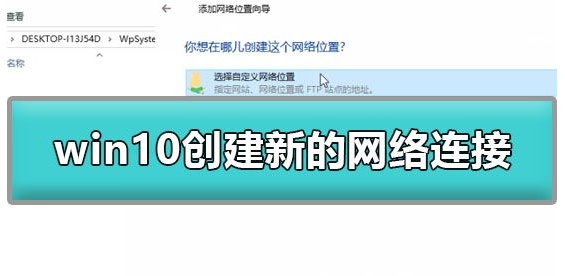
Win10创建新的网络连接的方法
1、打开【此电脑】,在左侧快速访问栏中鼠标右击【此电脑】,在右键菜单中选择【添加一个网络位置】。
2、在打开添加网络位置向导界面中点击【下一步】。
3、点击选择【自定义网络位置】并继续点击【下一步】。
4、将需要添加的地址路径输入后,点击【下一步】。
5、在上一步完成后,您可以自定义这个网络位置的名称,然后继续点击【下一步】。
6、此时就已经成功创建了这个新的网络位置,单击【完成】即可。
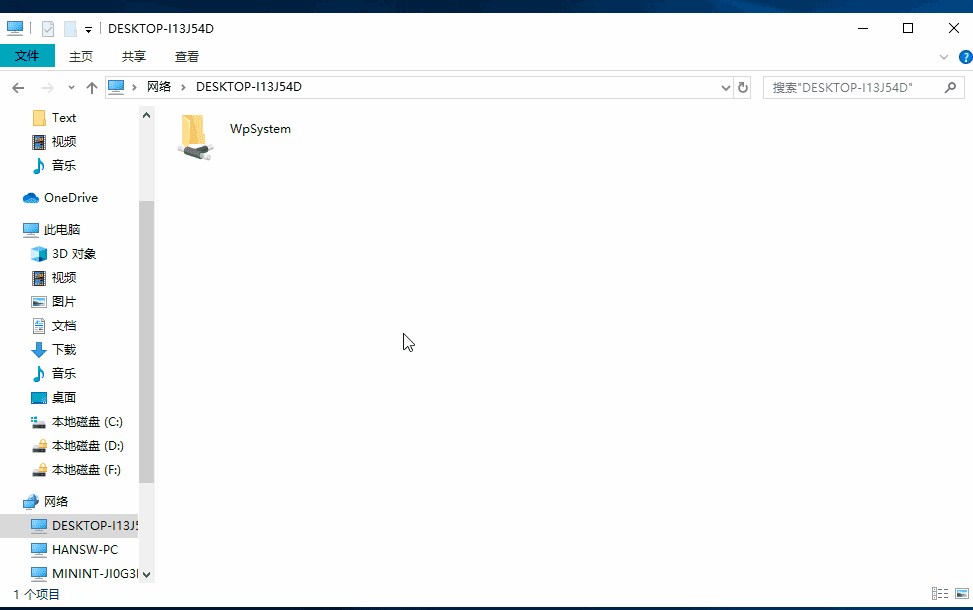

 创建空调隧道的方法
创建空调隧道的方法
空调隧道是一种通过隧道方式将空气输送到室内的空调系统。空调隧道的主要优点是可以在室内保持良好的通风和温度。如果您正在考虑在家中或办公室中安装空调隧道,那么下面是一些创建空调隧道的方法:
 Win10如何显示文件后缀名 Win10显示文件后缀名的方法【详解】
Win10如何显示文件后缀名 Win10显示文件后缀名的方法【详解】
在微软系统中查看文件的时候经常不会显示后缀名,不过由于不同的文件后缀名也是不一样的,因此想要去修改文件格式的时候就需要将其显示在去更改后缀名,那么我们
 win10怎么调出我的电脑
win10怎么调出我的电脑
调出我的电脑应该没有什么太大的难度吧,一般就是在个性化里面找到设置,然后选择主题就可以找到我的电脑。 首先在电脑能正常打开的前提之下,桌面是可以显示出
 Win10的edge浏览器怎么升级 升级edge浏览器版本方法【详解】
Win10的edge浏览器怎么升级 升级edge浏览器版本方法【详解】
很多用户现在都喜欢用win10系统,win10系统自带的edge 浏览器 也深受广大用户的喜爱,那么我们平时在使用的过程中如何给它升级最新的版本呢?下面就和大家讲讲wi

时效保障

明码标价

全程上险

超长保险

扫码享福利
优惠信息提前知,服务售后有保障